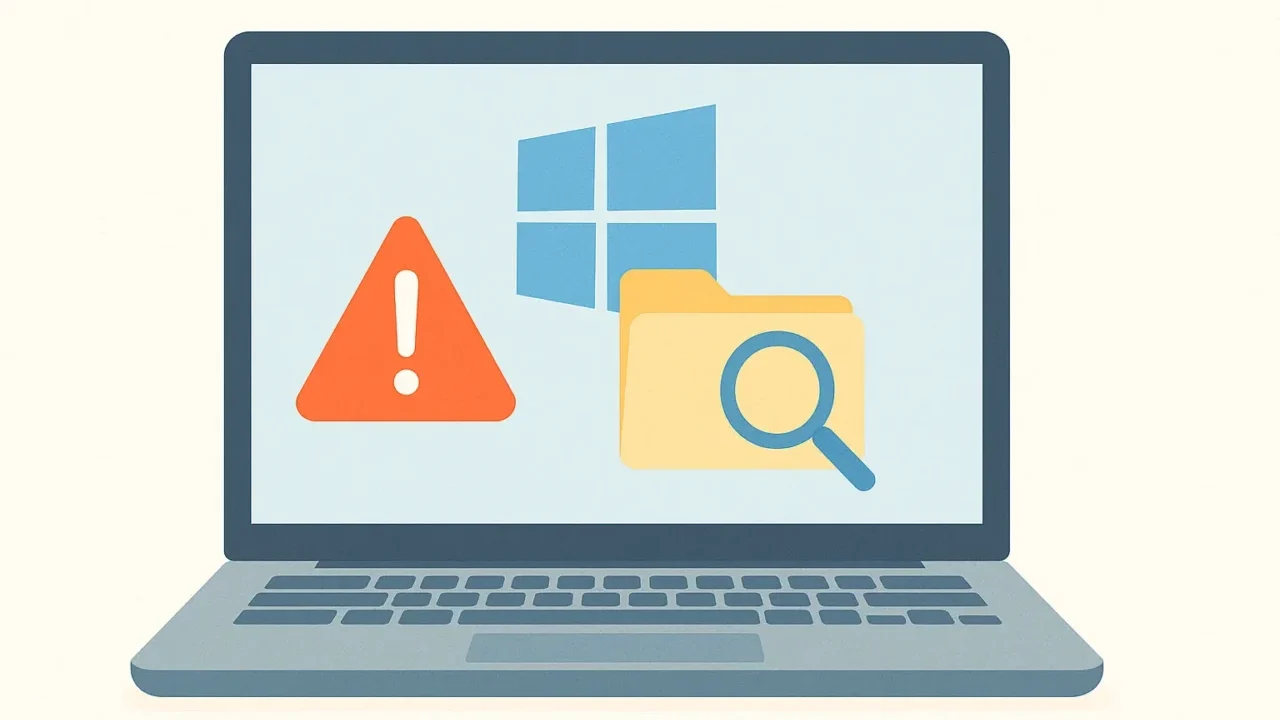突然、Windowsの調子が悪くなり、ネットで調べると「DISM /Online /Cleanup-Image /RestoreHealth」というコマンドが出てきて、「これを実行すれば直る?」「打っても大丈夫?」と不安に感じていませんか?
DISM /Online /Cleanup-Image /RestoreHealth は、Windowsのシステムイメージを修復する強力なコマンドですが、裏側でストレージ障害やシステムファイルの深刻な破損が進行していると、実行によって状態が悪化しデータが失われるリスクがあります。
本記事では、「DISM /Online /Cleanup-Image /RestoreHealth」とは何か、どのような症状のときに実行を検討すべきか、そしてデータを守るための正しい対処法を専門家の視点から解説します。
こうした状況の中で、対応に迷う方や安全に進めたい方も多いはずです。
次のどれか一つでも当てはまる方は、一度専門家に相談することをおすすめします。
- 大切なデータを失いたくないと感じている
- 自分だけの判断で進めるのが不安に感じる
- どこから手をつければよいか迷っている
- 安全に進めたい、確実に状況を知りたい
当社では、24時間365日、初期診断とご相談を無料で承っています。不安を感じた時点でお気軽にご連絡ください。
目次
DISMコマンドとは?
DISM(Deployment Image Servicing and Management)は、Windowsに標準搭載されているシステム修復ツールです。動作不良やエラーの原因となるシステムファイルの破損や不整合を検出・修復するために、Microsoftが提供しています。
DISMは通常の操作では対応できない深刻な障害にも使われ、主に以下のようなトラブルに有効です。
- Windows Updateの失敗
- 起動不良や動作不安定
中でも「DISM /Online /Cleanup-Image /RestoreHealth」はよく使われる構文で、起動中のWindowsのイメージ破損を自動で修復します。
実行は比較的簡単ですが、状態によっては完全に修復できない場合や、見えない重大な障害が潜んでいるケースもあります。コマンド実行によって状況が悪化する可能性もあるため、大切なデータがある場合は、操作前に専門業者に相談することをおすすめします。
「DISM /Online /Cleanup-Image /RestoreHealth」が必要になる原因
このコマンドは、Windowsのシステムイメージに問題がある場合に使用されます。下記のような原因があると、DISMの実行が求められる場面が多くなります。
ファイル破損やWindows Updateの不具合
「DISM /Online /Cleanup-Image /RestoreHealth」は、Windowsの動作に必要なシステムファイルが壊れているときや、Windows Updateが正常に動かないときに使用する修復コマンドです。システムファイルとは、Windowsが正しく起動し、機能するために使われる基本的なプログラムや設定ファイルのことです。
これらが破損すると、アップデートエラーや動作不良が発生し、放置すると起動できなくなるリスクもあります。修復を誤ると状況が悪化する可能性があるため、不安がある場合は早めにデータ復旧の専門業者へ相談することが重要です。
HDDやSSDの物理障害
「DISM /Online /Cleanup-Image /RestoreHealth」を実行しても改善しない場合、HDDやSSDが物理的に故障している可能性があります。これらはシステムファイルを含む全データを保存する装置で、故障すると読み取りができず、修復も途中で止まってしまいます。
HDDは衝撃や劣化に弱く、SSDも使用の限界を超えると突然アクセス不能になることがあります。この状態で復元ソフトを使ったり、修理業者に依頼して初期化や部品交換をされると、データが完全に消えるリスクがあります。
物理障害は専用設備と技術が必要で、一般的な修理では対応できません。データを残したい場合は、初期対応を誤らず、必ずデータ復旧の専門業者に相談することが重要です。
当社では、相談から初期診断まで24時間365日無料でご案内しています。まずはお気軽にご相談ください。
「DISM /Online /Cleanup-Image /RestoreHealth」の対処法

ここでは、Windowsのシステム修復コマンド「DISM /Online /Cleanup-Image /RestoreHealth」が必要な状況で試す対処法を紹介します。
ただし、ここから紹介する対処法には、コンポーネントストアの修復、システムファイル関連の操作、Windows Update関連ファイルのリセットなど、 手順を誤るとデータを失ってしまう可能性のある作業が含まれます。 特に、原因がはっきりしないまま自力で作業を進めると、システムに負荷がかかり状態を悪化させてしまうことがあります。
「失いたくないデータがある」「少しでも不安がある」という方は、無理に操作を続けないことが大切です。状況によっては、内部ストレージやWindowsの構成ファイルが深刻に損傷しているケースもあり、外から見ただけでは安全か判断できないこともあります。
管理者としてコマンドプロンプトを開く
DISMコマンドは、管理者権限での実行が必須です。
- スタートメニューで「cmd」と検索
- 表示された「コマンドプロンプト」を右クリック
- 「管理者として実行」を選択
DISMコマンドを正しく入力する
基本的な修復は以下のコマンドで行います。
- コマンドプロンプトに以下を入力:
DISM /Online /Cleanup-Image /RestoreHealth - エンターキーで実行
- 10分〜1時間ほど待機(途中で止まっても焦らない)
実行後にPCを再起動する
修復処理が完了したら、再起動して修復が反映されたかを確認します。
- 「操作は正常に完了しました」と表示されたらウィンドウを閉じる
- PCを手動で再起動する
- 再起動後の動作が改善されたか確認
失敗時はソース指定付きで再実行する
「ソースファイルが見つかりません」などと表示された場合は、Windowsインストールメディアを使って修復元を指定します。
- Windowsインストールメディアを挿入し、ドライブレターを確認(例:D:)
- 以下のコマンドを入力:
DISM /Online /Cleanup-Image /RestoreHealth /Source:D:SourcesInstall.wim /LimitAccess - 同様に完了まで待ち、再起動する
専門業者に相談する
DISMの実行に何度も失敗する場合や、ストレージから異音がする、システムが起動しないなど物理障害が疑われるケースでは、自力での復旧は避けるべきです。無理な操作を行うことで、かえってデータが失われるリスクが高まります。
私たちデジタルデータリカバリーでは、HDD・SSDを含む各種メディアに対応した復旧環境を完備し、専門技術者が常駐するクリーンルームで慎重な診断・作業を行っています。
ご相談と初期診断は無料で、365日24時間体制でご相談を受け付けています。異常を感じたら、まずは専門業者へご連絡ください。
自力で対応できない場合はデータ復旧の専門業者に相談する

自力で対応できない場合や、機器が物理的に破損している場合、個人での修復は困難です。重要なデータが含まれている場合、データ復旧専門業者に依頼するのが最も安全です。
データ復旧業者では、問題の根本原因を特定し、安全にデータを回復する最善の方法を提案できます。デジタルデータリカバリーでは、相談から初期診断・お見積りまで24時間365日体制で無料でご案内しています。まずは復旧専門のアドバイザーへ相談することをおすすめします。
デジタルデータリカバリーの強み

デジタルデータリカバリーは「データ復旧専門業者17年連続データ復旧国内売上No.1」(※1)の実績を持つデータ復旧業者です。
データ復旧の技術力として、一部復旧を含む復旧件数割合92.6%(※2)を誇っています。
他社で「復旧不可能」と判断された機器を、当社が復旧に成功した事例は数えきれません。実際に、他社復旧不可相談件数でも8,000件超 (算出期間:2016年6月1日~) を超えています。
これこそが“データ復旧の最後の砦”と呼ばれる理由です。どんな状態でも、諦める前にまずはご相談ください。最善を尽くしてデータを取り戻します。
※1:データ復旧専門業者とは、自社及び関連会社の製品以外の製品のみを対象に保守及び修理等サービスのうちデータ復旧サービスを提供し、その売上が総売上の50%以上を占める企業のこと ※第三者機関による、データ復旧サービスでの売上の調査結果に基づく(算出期間:2007年~2023年)
※2:2025年9月実績。一部復旧:完全復旧に至らなかったが、一部復旧できた場合。完全復旧:復旧希望データを100%復旧できた場合
初期診断・相談・見積まで無料で対応可能
初期診断とは、機器に発生した障害の原因を正確に特定し、復旧の可否や復旧方法を確認する工程です。デジタルデータリカバリーでは、経験豊富な技術者が「初期診断」を行い、内部の部品にダメージを与えることなく問題を見つけます。
データ障害のパターン15,000種類以上もありますが、「ご相談件数46万件超」(算出期間:2011年1月1日~)を持つ当社は、それぞれの障害原因をデータベースから即座に情報を引き出し、原因を正確に特定できる体制を整えています。
よくある質問
いえ、かかりません。当社では初期診断を無料で実施しています。お客様の機器に初期診断を行って初めて正確なデータ復旧の費用がわかりますので、故障状況を確認しお見積りをご提示するまで費用は頂いておりません。
※ご郵送で機器をお預けいただいたお客様のうち、チェック後にデータ復旧を実施しない場合のみ機器の返送費用をご負担頂いておりますのでご了承ください。
機器の状態によって故障の程度が異なりますので、復旧完了までにいただくお時間はお客様の機器お状態によって変動いたします。
弊社は、復旧完了までのスピードも強みの1つで、最短即日復旧・ご依頼の約8割を48時間以内に復旧完了などの実績が多数ございます。ご要望に合わせて柔軟に対応させていただきますので、ぜひご相談ください。
営業時間は以下の通りになっております。
365日24時間、年中無休でお電話でのご相談・復旧作業・ご納品・アフターサービスを行っています。お困りの際は是非ご相談ください。
電話受付:0:00~24:00 (24時間対応)
電話番号:0800-333-6302
来社受付:9:30~21:00
復旧できる可能性がございます。
弊社では他社で復旧不可となった機器から、データ復旧に成功した実績が多数ございます。 他社大手パソコンメーカーや同業他社とのパートナー提携により、パートナー側で直せない案件を数多くご依頼いただいており、様々な症例に対する経験を積んでおりますのでまずはご相談ください。
この記事を書いた人

デジタルデータリカバリー データ復旧エンジニア
累計相談件数46万件以上のデータ復旧サービス「デジタルデータリカバリー」において20年以上データ復旧を行う専門チーム。
HDD、SSD、NAS、USBメモリ、SDカード、スマートフォンなど、あらゆる機器からデータを取り出す国内トップクラスのエンジニアが在籍。その技術力は各方面で高く評価されており、在京キー局による取材実績も多数。2021年に東京都から復旧技術に関する経営革新優秀賞を受賞。